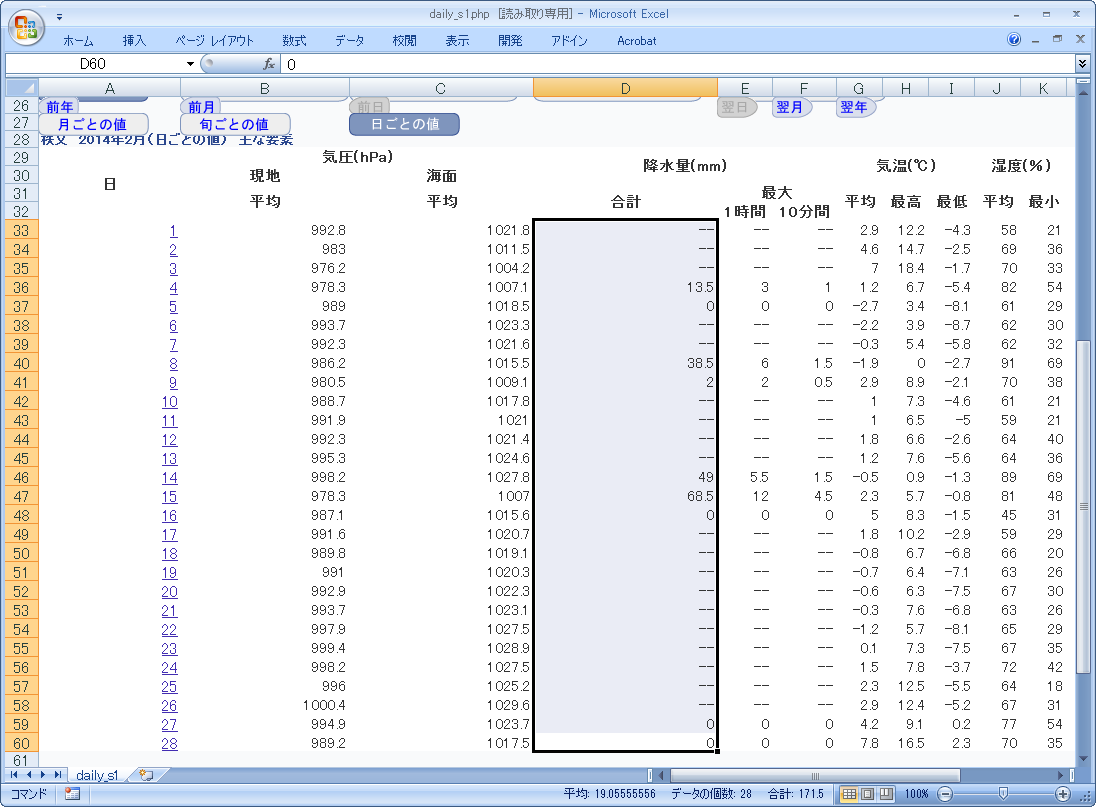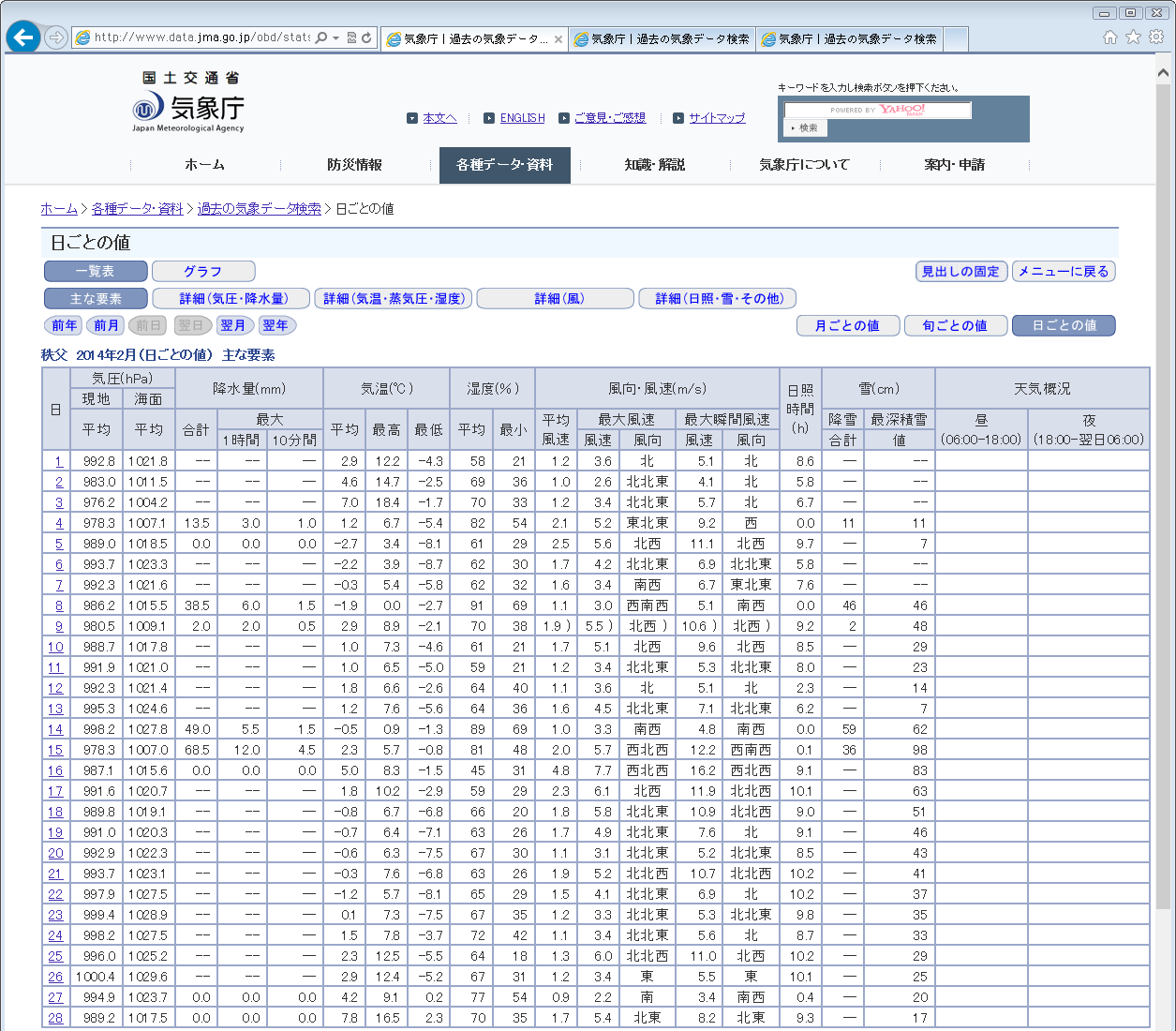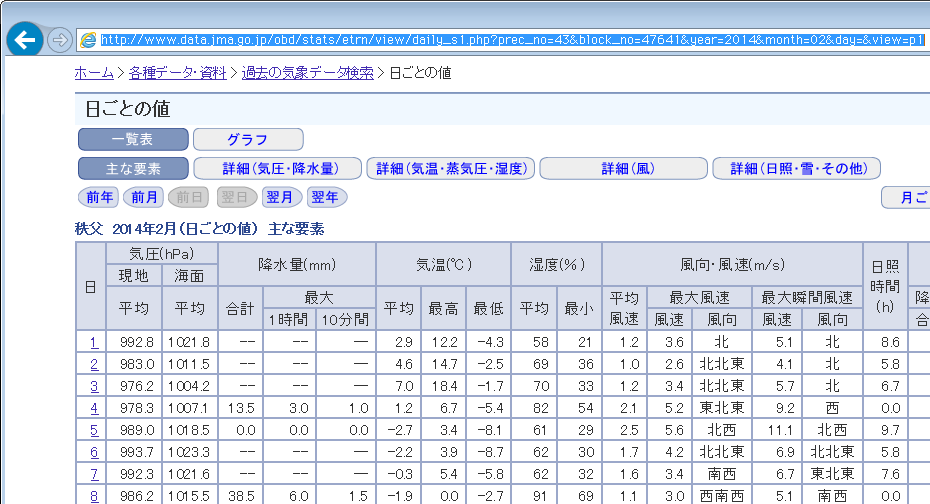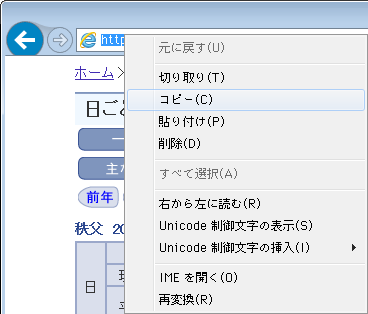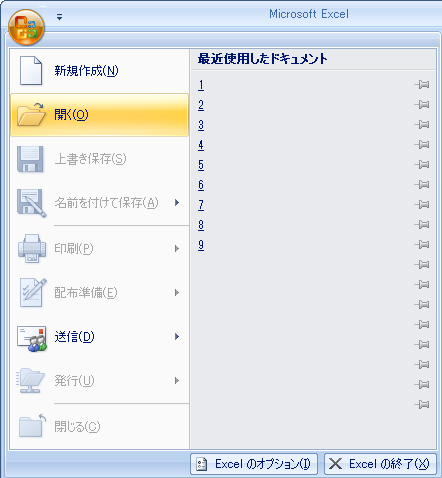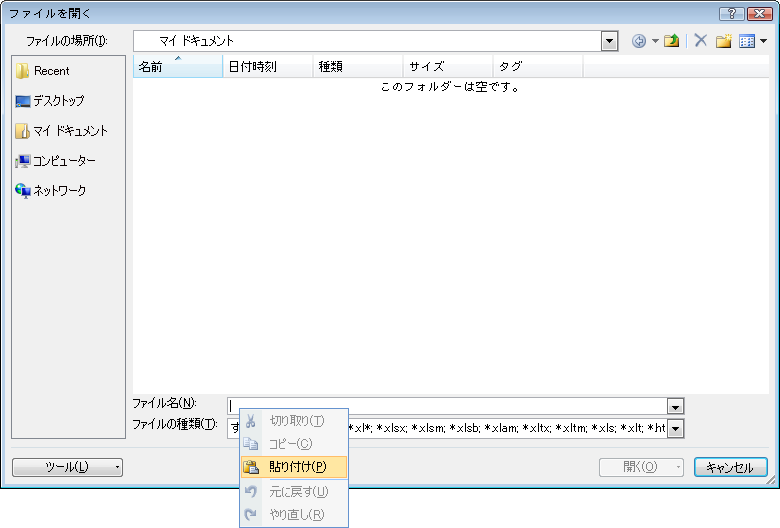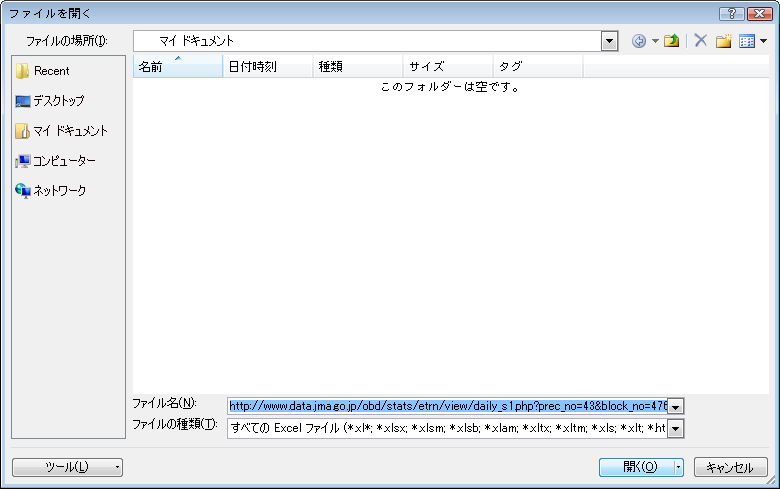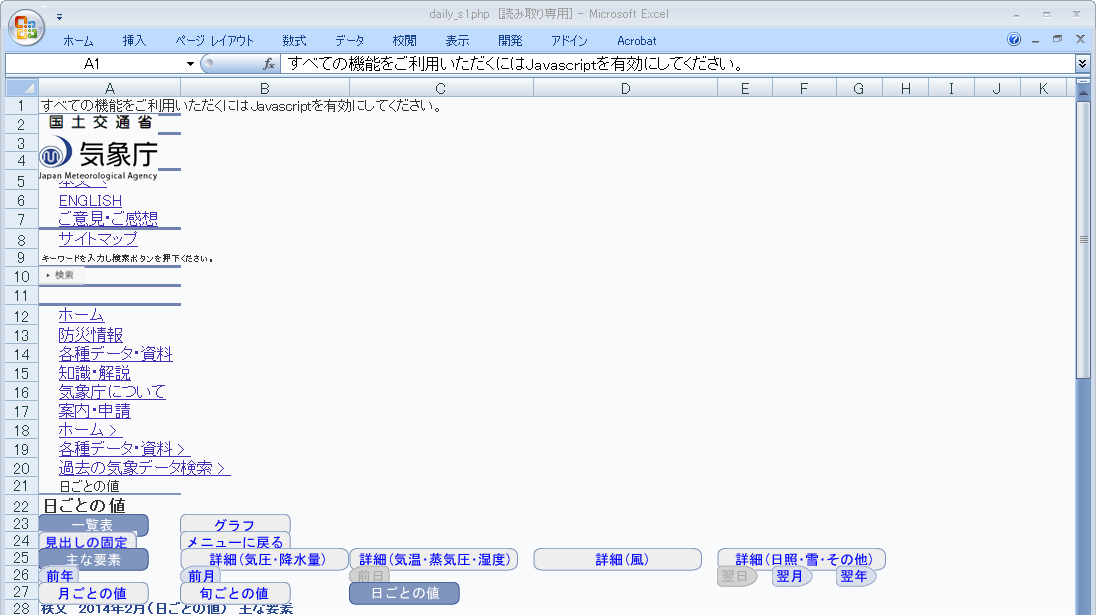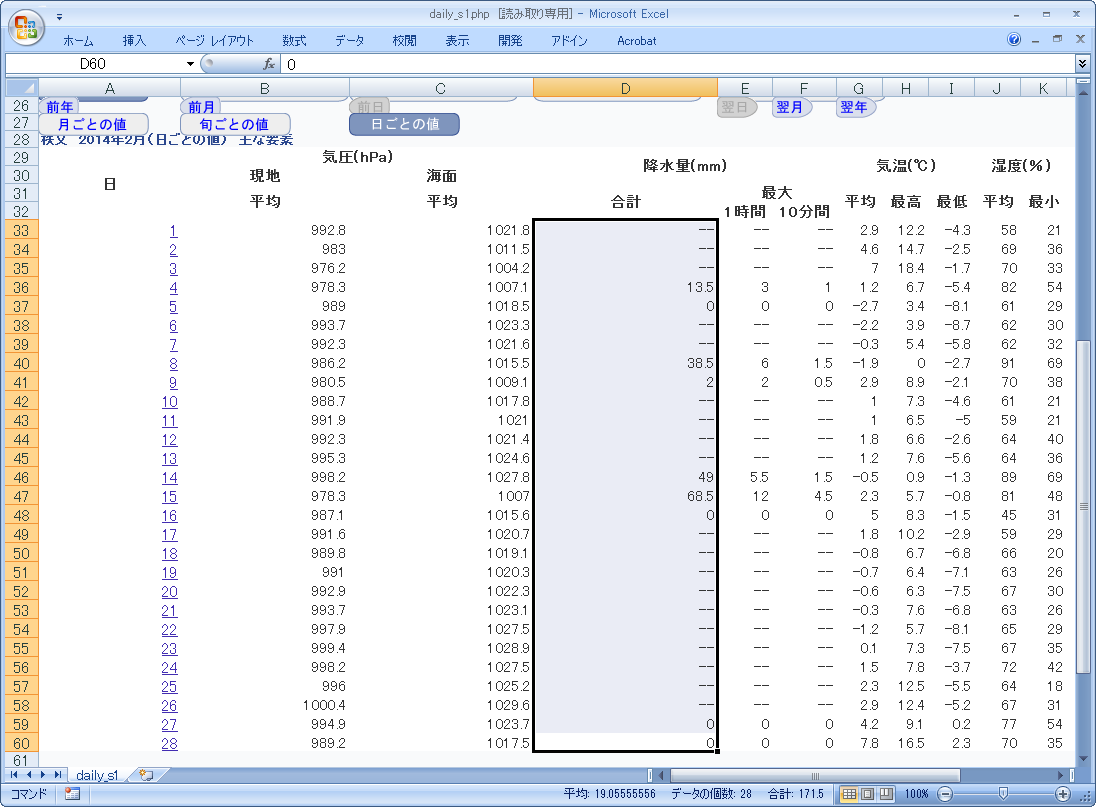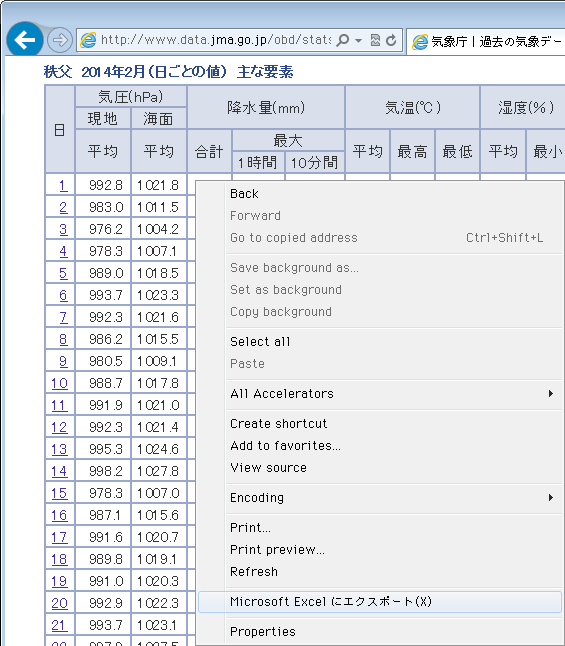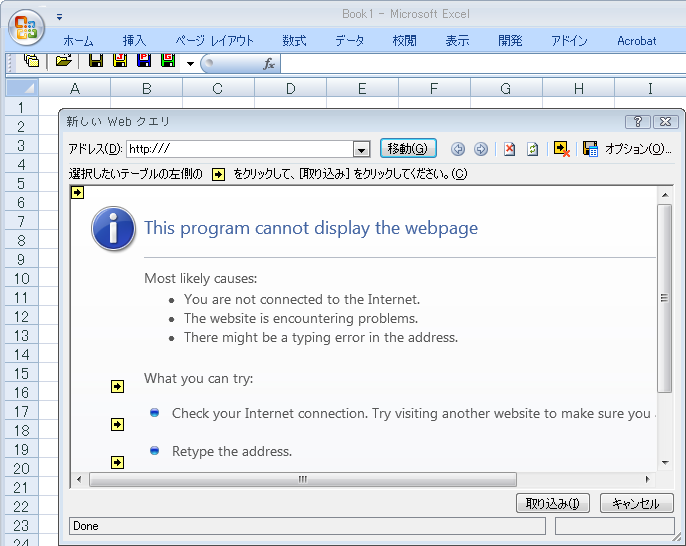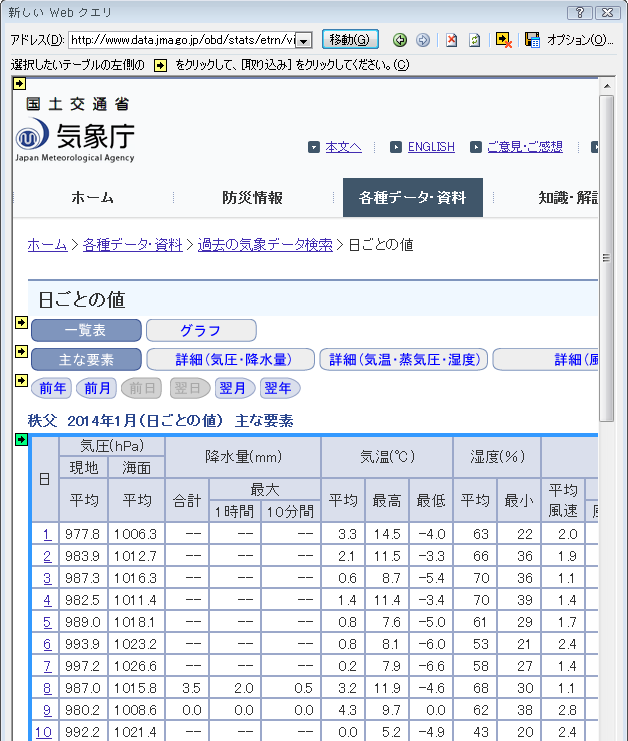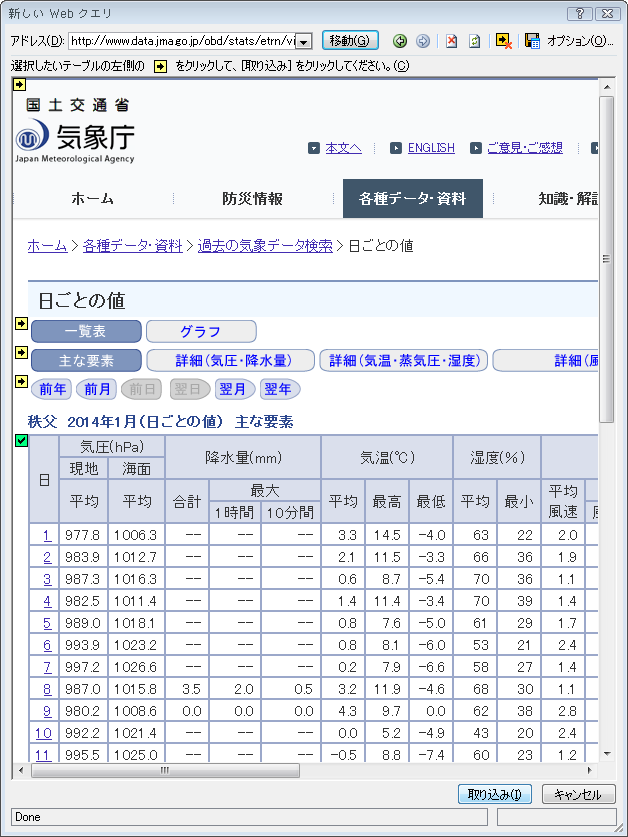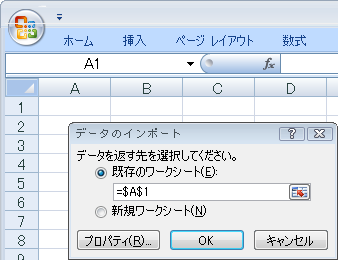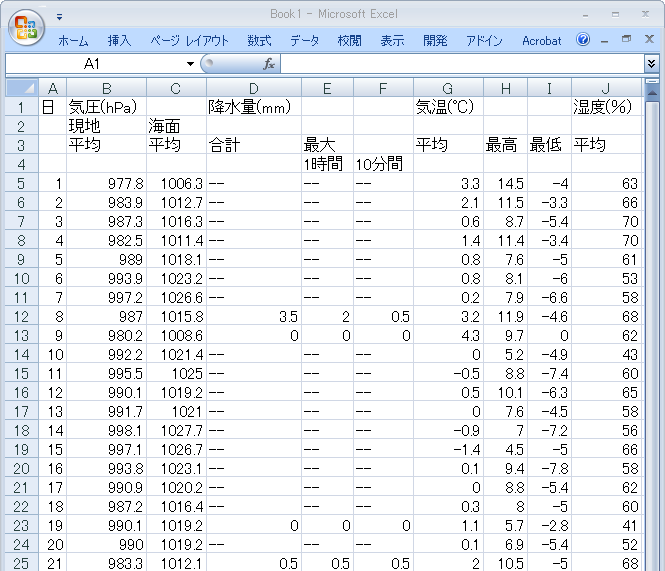Contents
今日は内輪の情報伝達(学部生向け)で、気象庁ウェブサイトの「過去の気象データ検索」を簡単にExcelデータにする手順。先日の合宿で、描が寝てる時に話したもの。各画像はクリックして拡大できます。
1)読み込みたいページのURLをクリップボードにコピー
過去の気象データ検索で地点、年月日等を指定して、Excelにしたいページを表示できた所から始めます。例えば下のように。(埼玉県秩父、2014年2月)
ブラウザのアドレス欄に長いURLが出てると思います。それを全部選択し、右クリックメニューを出して「コピー」。これでクリップボードにURLが一時保存されます。
キーボード操作に慣れてる人は、たいていのブラウザで「Alt+D、続いてCtrl+C」でURLをコピーできるので、試してみて下さい。下はコピーされるURLの例。prec_no=に続く数字が都道府県などの地域コード、block_noが観測地点コード。yearとmonthはその通りです。
http://www.data.jma.go.jp/obd/stats/etrn/view/daily_s1.php?prec_no=43&block_no=47641&year=2014&month=02&day=&view=p1
2)Excelの「ファイルを開くメニュー」を開く
ここからExcelの作業です。画面はExcel2007のもの。まずメインメニューから「開く」を選択します。
3)ファイル名の代わりにURLを入れる
ファイル選択画面が出ますが、どのファイルも選択しません。代わりに、ファイル名の欄に、先ほどクリップボードに一時保存したURLを貼り付けます。ファイル名の欄をクリック、続いて右クリックメニューから「貼り付け」。またはキーボードでCtrl+V。
URLを貼り付けたら「開く」ボタンをクリック。またはキーボードでEnter。すると「過去の気象データ検索」の部品みたいのが入ったExcelシート ↓ ができます。これを下の方へスクロールすると、表の部分だけきちんとExcelデータになってます。
後はシート名・ファイル名を適当に変えて保存するだけ。別の年・月のページを取り込む場合、ブラウザで開く必要はなく、Excelの「ファイル名」欄に入力するURLのyearとmonthを変えれば済みます。
補足a)Excel2007以外では未確認
自分のPCにはExcel2007しかないので、もしかしたら他のバージョンでは操作方法が違うor使えないかも。その場合は別途相談するか、次項の方法を試してみて下さい。
補足b)インターネットエクスプローラの右クリックを使う方法
これは自分のPCでは動作が変でしたが、設定のせいかもしれず他のPCでは簡単にできる可能性もあります。インターネットエクスプローラ(IE)のバージョンは10。最初に取り込みたいページを開くところまで同じ。次に、表の上の適当な所で右クリックし、メニューの下方に「Microsoft Excelにエクスポート」というのがあると思うのでそれを選択します。
するとExcelの新しいウィンドウが立ち上がり、その中で「新しいWebクエリ」という画面が出ます。本来、この中に自動的に、IEで開いているのと同じページが表示されるはず。でも自分のPCではアドレスが空になって変な結果でした。
本来 ↓ こんな風になるはず。自分のPCでは、よく分かりませんがアドレスの履歴に対象ページのURLがあり、それを使って何とか正常にできました。ともかく「新しいWebクエリ」内にページが出たら、表の部分にマウスを持っていきます。すると左端の矢印ボタンが緑色に変化するので、そのままクリック。これで表を「取り込み対象」に指定したことになります。
↓ 表をクリックして取り込み対象に指定すると。左端のボタンが、矢印でなく✓に変わります。この状態で、下にある「取り込み」ボタンをクリック。
すると「データを返す先を選択してください」という画面が出ます。デフォルトではA1になっていて、A1を左上隅としてデータが貼り付けられます。
上でOKのボタンを押すと ↓ こんな風に表がExcelデータになります。
こちらは表だけを取り込めるので、最初の方法のExcelシートよりスッキリします。ただし肝心の「観測地点、年、月」の情報がどこにもなく、手動で入力する必要があって面倒。最初の方法の方がWebページ全体を取り込むので、シートはごちゃごちゃするものの、必要な情報は全部入っています。
いずれにしても1シートが1地点・1ヶ月分しかないので、大きな表に整理する際は、コピーかセル参照が必要になって面倒ですね。それは別途相談ということで。